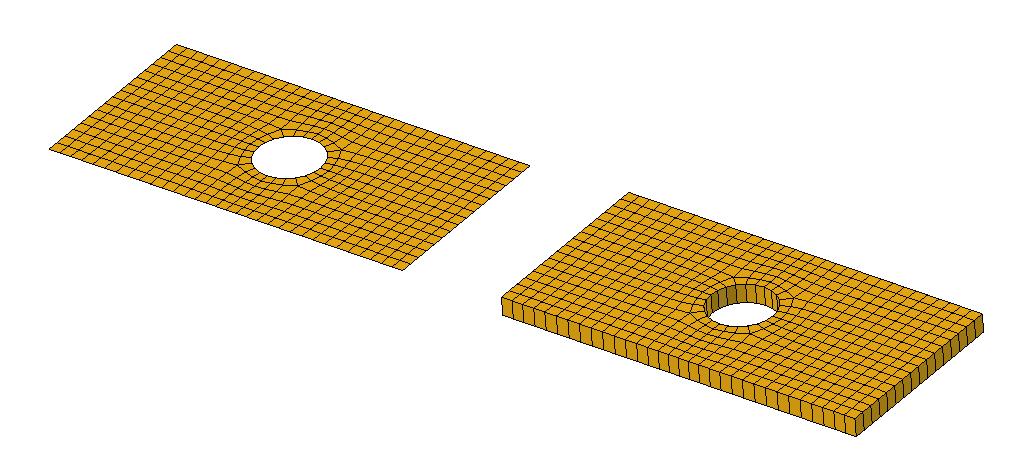FEM ElementGeometry2D/de
|
|
| Menüeintrag |
|---|
| Modell → Element-Geometrie → Schalendicke |
| Arbeitsbereich |
| FEM |
| Standardtastenkürzel |
| C S |
| Eingeführt in Version |
| - |
| Siehe auch |
| FEM Tutorium |
| Gleichungslöser |
|---|
| Alle |
Beschreibung
Ein ElementGeometry2D-Objekt wird zum Festlegen der Wandstärke von 2D-FEM-Elementen (Schalenelemente und eingeführt in 1.0: ebene Spannungs-/Belastungselemente) verwendet; für alle oder nur diejenigen, die auf der ausgewählten Oberfläche liegen. Es muss auch für achsensymmetrische Modelle festgelegt werden, auch wenn der Wert der Wandstärke in solchen Fällen irrelevant ist.
2D-Netz (links) und seine Ausdehnung zu Festkörperelementen, die intern von CalculiX auf der festgelegten Wandstärke basierend durchgeführt wird (rechts)
Anwendung
- Es gibt mehrere Möglichkeiten, den Befehl aufzurufen:
- Die Schaltfläche
Schalendicke drücken.
- Den Menüeintrag Modell → Element-Geometrie →
Schalendicke auswählen.
- Die Schaltfläche
- Die Schalendicke festlegen.
- Wahlweise die Schaltfläche Hinzufügen im Aufgabenbereich drücken und danach auf die Fläche klicken, die eine voreingestellte Wandstärke erhalten soll. Wenn die Flächenauswahl leer ist, werden automatisch alle übrigen Flächen zugeordnet (deren Wandstärke nicht durch andere ElementGeometry2D-Objekte festgelegt ist). eingeführt in 1.1: Die Schaltfläche Entfernen drücken, um Flächen aus der Auswahl zu entfernen.
Einschränkungen
- Zurzeit werden Analysen, die Schalenelemente mit Festkörper- oder Kantenelementen (Balken) kombinieren, nicht unterstützt.
Eigenschaften
- Daten-EigenschaftThickness: Legt die Wandstärke der 2D-Elemente fest.
- Daten-EigenschaftOffset - eingeführt in 1.1: Legt den Abstand der mittleren Flächen eines Hüllkörpers bezogen auf die vernetzte Geometrie fest. Die Einheit ist die Wandstärke des Hüllkörpers. Positive Werte zeigen einen Abstand in der positive Richtung der Normale an, negative Werte zeigen einen Abstand in der entgegengesetzten Richtung an. Null bedeutet kein Abstand (die mittleren Flächen befinden sich auf der vernetzten geometrischen Oberfläche). Beispielsweise bedeutet 0,5, dass die vernetzte geometrische Oberfläche der oberen Oberfläche des Hüllkörpers entspricht, während -0,5 bedeutet, dass sie der unteren Oberfläche entspricht.
Hinweise
- Zum Betrachten der Ergebnisse des Lösers CalculiX auf dem auf die vorgegebene Wandstärke erweiterten Netz muss die Eigenschaft
Beam Shell Result Output 3Ddes FEM LöserCalculixCcxtools-Objekts aufTruegesetzt werden. Soll nur die festgelegte Wandstärke vor dem Ausführen der eigentlichen Berechnung dargestellt werden, kann man eine Analyse vom Typ check ausführen, bei der diese Eigenschaft aufTruegesetzt wird. - Diese Funktion verwendet die *SHELL SECTION-Karte in CalculiX für Schalenelemente und die *SOLID SECTION-Karte für ebene Spannungs-/Belastungselemente sowie achsensymmetrische Elemente.
- Materials: Solid Material, Fluid Material, Non-Linear Mechanical Material, Reinforced Material (Concrete); Material Editor
- Element Geometry: Beam Cross Section, Beam Rotation, Shell Plate Thickness, Fluid Section for 1D Flow
- Electromagnetic Boundary Conditions: Electrostatic Potential Boundary Condition, Current Density Boundary Condition, Magnetization Boundary Condition, Electric Charge Density
- Fluid Boundary Conditions: Initial Flow Velocity Condition, Initial Pressure Condition, Flow Velocity Boundary Condition
- Geometrical Analysis Features: Plane Multi-Point Constraint, Section Print Feature, Local Coordinate System
- Mechanical Boundary Conditions and Loads: Fixed Boundary Condition, Rigid Body Constraint, Displacement Boundary Condition, Contact Constraint, Tie Constraint, Spring Boundary Condition, Force Load, Pressure Load, Centrifugal Load, Gravity Load
- Thermal Boundary Conditions and Loads: Initial Temperature, Heat Flux Load, Temperature Boundary Condition, Body Heat Source
- Overwrite Constants: Constant Vacuum Permittivity
- Mesh: Mesh From Shape by Netgen, Mesh From Shape by Gmsh, Mesh Boundary Layer, Mesh Refinement, Mesh Group, Erase Elements, FEM Mesh to Mesh
- Solve: Solver CalculiX, Solver Elmer, Solver Mystran, Solver Z88; Mechanical Equations: Elasticity Equation, Deformation Equation; Electromagnetic Equations: Electrostatic Equation, Electricforce Equation, Magnetodynamic Equation, Magnetodynamic 2D Equation, Static Current Equation; Flow Equation, Flux Equation, Heat Equation, Solver Job Control, Run Solver
- Results: Purge Results, Show Result, Apply Changes to Pipeline, Post Pipeline From Result, Pipeline Branch, Warp Filter, Scalar Clip Filter, Function Cut Filter, Region Clip Filter, Contours Filter, Glyph Filter, Line Clip Filter, Stress Linearization Plot, Data at Point Clip Filter, Calculator Filter; Filter Functions: Plane, Sphere, Cylinder, Box; Data Visualizations: Create Lineplot, Create Histogram, Create Table
- Utilities: Clipping Plane on Face, Remove All Clipping Planes, FEM Examples; Clear FEM Mesh, Display Mesh Info
- Additional: Preferences; FEM Install, FEM Mesh, FEM Solver, FEM CalculiX, FEM Concrete; FEM Element Types
- Erste Schritte
- Installation: Herunterladen, Windows, Linux, Mac, Zusätzliche Komponenten, Docker, AppImage, Ubuntu Snap
- Grundlagen: Über FreeCAD, Graphische Oberfläche, Mausbedienung, Auswahlmethoden, Objektname, Voreinstellungseditor, Arbeitsbereiche, Dokumentstruktur, Objekteigenschaften, FreeCAD unterstützen, Spenden
- Hilfe: Anleitungen, Videoanleitungen
- Arbeitsbereiche: Std Base, Arch, Assembly, BIM, CAM, Draft, FEM, Inspection, Material, Mesh, OpenSCAD, Part, PartDesign, Points, Reverse Engineering, Robot, Sketcher, Spreadsheet, Surface, TechDraw, Test Framework